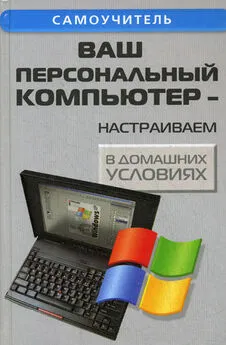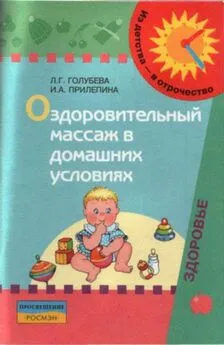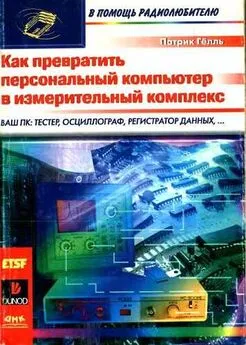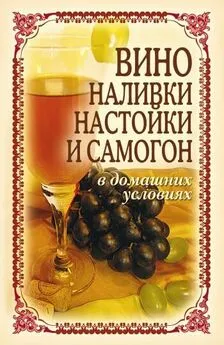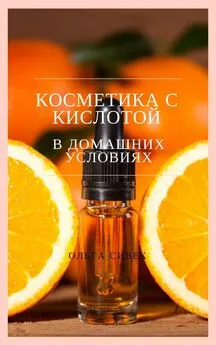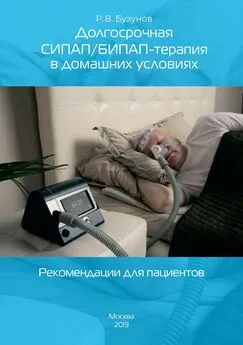Андрей Кашкаров - Ваш персональный компьютер: настраиваем в домашних условиях
- Название:Ваш персональный компьютер: настраиваем в домашних условиях
- Автор:
- Жанр:
- Издательство:Авторское
- Год:2012
- ISBN:978-5-222-14078-9
- Рейтинг:
- Избранное:Добавить в избранное
-
Отзывы:
-
Ваша оценка:
Андрей Кашкаров - Ваш персональный компьютер: настраиваем в домашних условиях краткое содержание
Что делать, если вы недавно купили компьютер или ваши знакомые преуспевают в работе, а вы «топчетесь на месте»? Ваш компьютер «тормозит» и крадет место на жестком диске не по дням, а по часам? Как защититься от Интернет – атак?
Все эти и многие другие практические рекомендации в доступной даже новичку форме изложены в книге. В приложениях приведены редкие справочные данные, полезные при замене комплектующих ПК и его периферийных устройств.
Книга для широкого круга читателей – пользователей персональных компьютеров, работающих в распространенных средах Windows и Linux.
Ваш персональный компьютер: настраиваем в домашних условиях - читать онлайн бесплатно ознакомительный отрывок
Интервал:
Закладка:
Для этого через меню «Пуск» и «Панель управления» надо войти в папку «Учетные записи пользователей», и далее следовать подсказкам системы. Создать учетную запись, таким образом, очень просто. Но на этом этапе часто происходит и первая ошибка.
Внимание, совет!
Создать учетную запись, защищенную паролем, можно как для «Администратора», так и для «Гостя» или Userа.
Администратор владеет преимущественными правами и имеет полномочиями изменять как учетные записи пользователей, так и их настройки. Со стороны пользователя (Гостя) эта система в полном объеме не работает.
Это справедливо, иначе бы кто угодно из работающих за ПК, имел бы возможность вносить свои коррективы в любую информацию, хранящуюся на данном ПК.
Ошибка новичка заключается в том, что он попытается защитить паролем вход в систему с полномочиями «Администратора». В случае утери пароля, допуск к файлам и папкам ПК будет ограничен, а если учетная запись всего одна (только «Администратор»), то и вообще невозможен, пока не будет набран правильный пароль.
На начальном этапе освоения учетных записей не стоит защищать вход в операционную систему ПК паролем от «Администратора».
Но если это все же произошло, старайтесь не создавать пароль с множеством символов, так как система очень чувствительна к малейшей ошибке при вводе пароля, например, включению режима Caps Lock, русского или иного шрифта, пробелам и прочим символам. Вполне достаточно для хорошего пароля 8—11 символов.
Внимание, совет!
При включении ПК и загрузке Windows система потребует ввести пароль доступа, состоящий всего из 11 символов (ограничение окна). При настройке пароля для учетной записи конкретного пользователя пароль может иметь и 22 символа. Но, повторяю, при загрузке системы, соответствующее окно позволяет ввести пароль, состоящий только из 11 (включая пробелы и любые символы). Интересно, но эта простая рекомендация не встречается ни в одной книге для пользователей, видимо, авторы предполагают, что пользователь ПК сам разберется.
Таким образом, если пользователь, имея желание защитить информацию на своем ПК от других лиц, в окне «Учетные записи пользователей» создал длинный пароль (более 11 символов), то ввести его будет затруднительно и ПК приостановит загрузку операционной системы, пока не будет введен «правильный длинный пароль».
Какими последствиями это грозит новичку, создавшему пароль для себя, как для «Администратора», догадаться не сложно – это тихий ужас!
Поэтому, для новичка справедлива вышеописанная рекомендация – создавайте защищенную учетную запись для себя (для своих настроек ПК) сначала под именем «Гостя» или Usera.
В этом случае последствия не будут катастрофическими, и войти в систему можно будет под учетной записью «Администратора» (не защищенной паролем), а затем и вовсе изменить (удалить) пароль для «Гостя» (Usera).
Пример
Представим себе простой пример. Учетную запись «Администратора» защитили паролем «Хосе Пурпурсевич». Во – первых, много букв, во – вторых – есть сложность с запоминанием регистров, в третьих, пробел между словами.
Но самое главное – при загрузке системы все символы не помещаются в окно, ПК такой пароль не принимает. То же самое происходит, когда пользователь («Администратор») забыл свой пароль.
Доступ к работе «наглухо» закрыт. Перезагрузка ПК в «Безопасном режиме» (нажать и удерживать клавишу F8 при самотестировании ПК при загрузке/перезагрузке операционной системы) не помогает, так как система перед загрузкой (в безопасном режиме также) все равно спрашивает пароль. Когда создана (защищена паролем) только одна учетная запись «Администратор», альтернативы входа в систему нет.
Это тот самый случай, когда невольно начинаешь рвать на себе волосы от бессилия что-либо сделать. А сделать все же есть что…
Восстановление забытого пароля
Если вспомнить пароль (в случае его забывании) не удалось, потребуется переустановить Windows. При этом важнейшие данные (принятая и отправленная почта, если используется программа Outlook Express, будет утеряна, адресная книга с полезными контактами тоже).
Чтобы этого избежать потребуется перед переустановкой операционной системы скопировать всю важную информацию на другой диск (в том числе внешний), например, с помощью программы Norton Commander или иных файловых менеджеров.
В некоторых случаях, когда пользователь еще не достиг уровня свободного обращения к файловым менеджером, способ переустановки Windows будет для него единственным возможным. Для этого потребуется вставить CD Windows в устройство чтения CD ПК, выбрать опцию установки Windows (опция Восстановление системыв данном случае не поможет) и следовать подсказкам на экране монитора.
Если CD «не читается», значит в соответствии с индивидуальными настройками BIOS, ПК читает информацию по – прежнему с HDD (жесткого диска) и потребуется изменить настройки BIOS с тем, чтобы в первую очередь информация читалась с CD.
Для этого надо войти в BIOS, нажав и удерживая нажатой клавишу DEL во время самотестирования и загрузки операционной системы. После появления на синем фоне окна «Phoenix-Award BIOS CMOS Setup Utility» надо выбрать вторую сверху строку «Advanced BIOS Features» и далее (в раскрывшемся окне) изменить параметр в позиции «First Boot Device», включив опцию CD ROM.
Теперь операционная система загрузится с CD.
Выход из BIOS: F10 (запись новых параметров) – Y– Enter.
SAVE & EXIT SETUP (то же WRITE TO CMOS AND EXIT). Запись в CMOS и выход
Сохранение последних изменений, внесенных в CMOS.
EXIT WITHOUT SAVING (то же DO NOT WRITE TO CMOS AND EXIT). Выход без записи в CMOS.
Если пользователь не уверен в правильности сделанных изменений, надо использовать эту опцию для безопасного выхода из SETUP.
После переустановки операционной системы, окно запроса пароля по умолчанию не появляется.
Внимание, совет!
Password Checking Option – опция проверки пароля. Установка пароля на доступ к системе или к меню SETUP. Изменение параметров BIOS также можно заблокировать (защитить паролем), но этот параметр изначально не включен. К BIOS пользователи обращаются по необходимости в крайних случаях, поэтому включить защиту паролем в данном случае – это «заложить бомбу замедленного действия» в свой ПК на будущее.
Рекомендую установить пароль только в тех случаях, когда ПК используется совместно несколькими пользователями, и вы не хотите, чтобы кто-то изменял ваши установки BIOS.
SET USER PASSWORD (CHANGE PASSWORD) – изменение пароля.
Об этом уже было рассказано выше. Но не лишним будет и повторить.
Дает возможность сменить активный пароль. По умолчанию никакой пароль не устанавливается. Не забывайте пароль!
Сначала спросите себя как взрослый мужчина/женщина: «Действительно ли мне нужен пароль для доступа к моей системе и/или BIOS»? (настолько ли опасны для нее ваши брат/сестра/дети/посетители?) Если защита не представляет для вас существенного интереса – отключите ее, установив в Disabled!
Читать дальшеИнтервал:
Закладка: